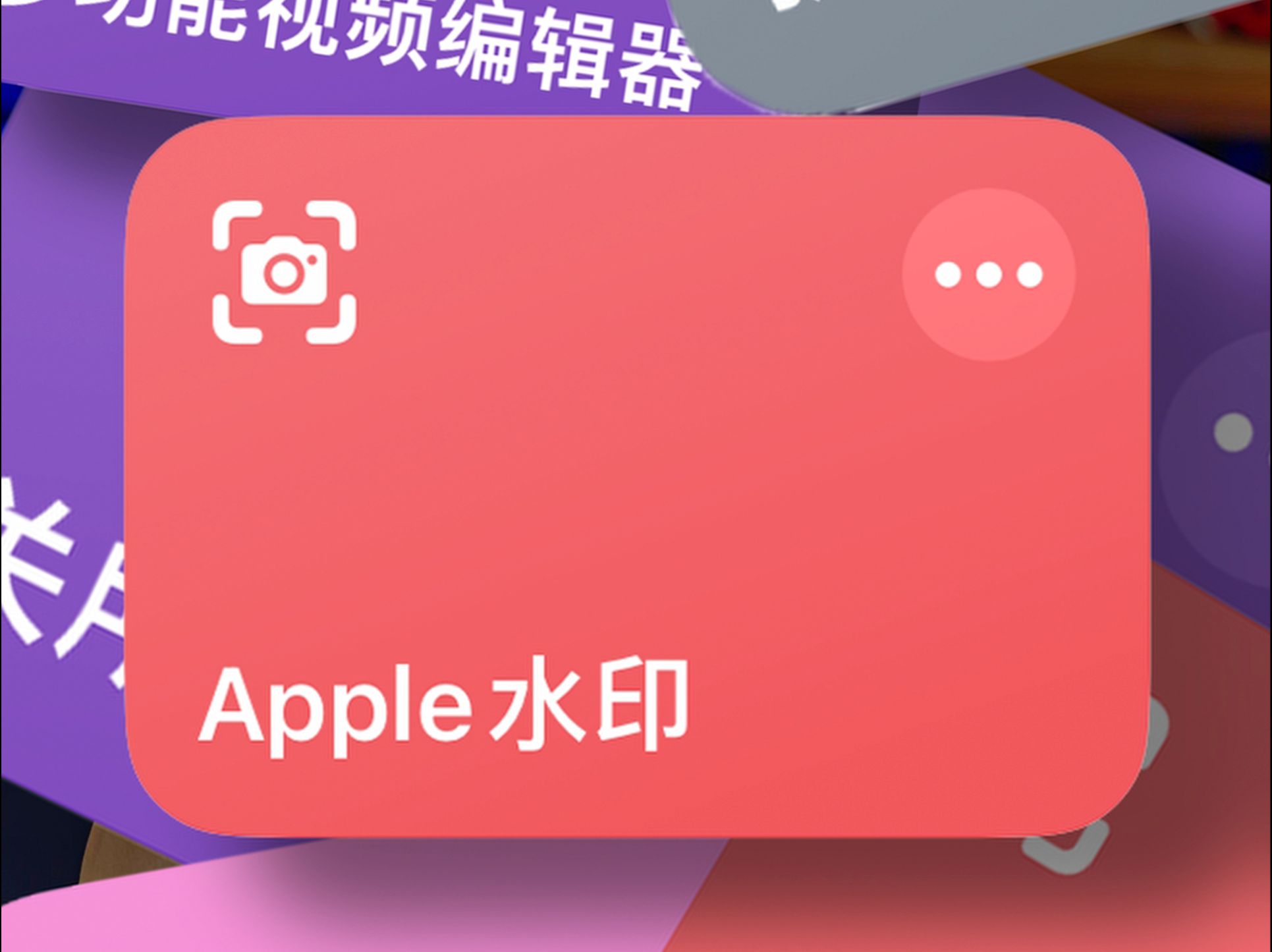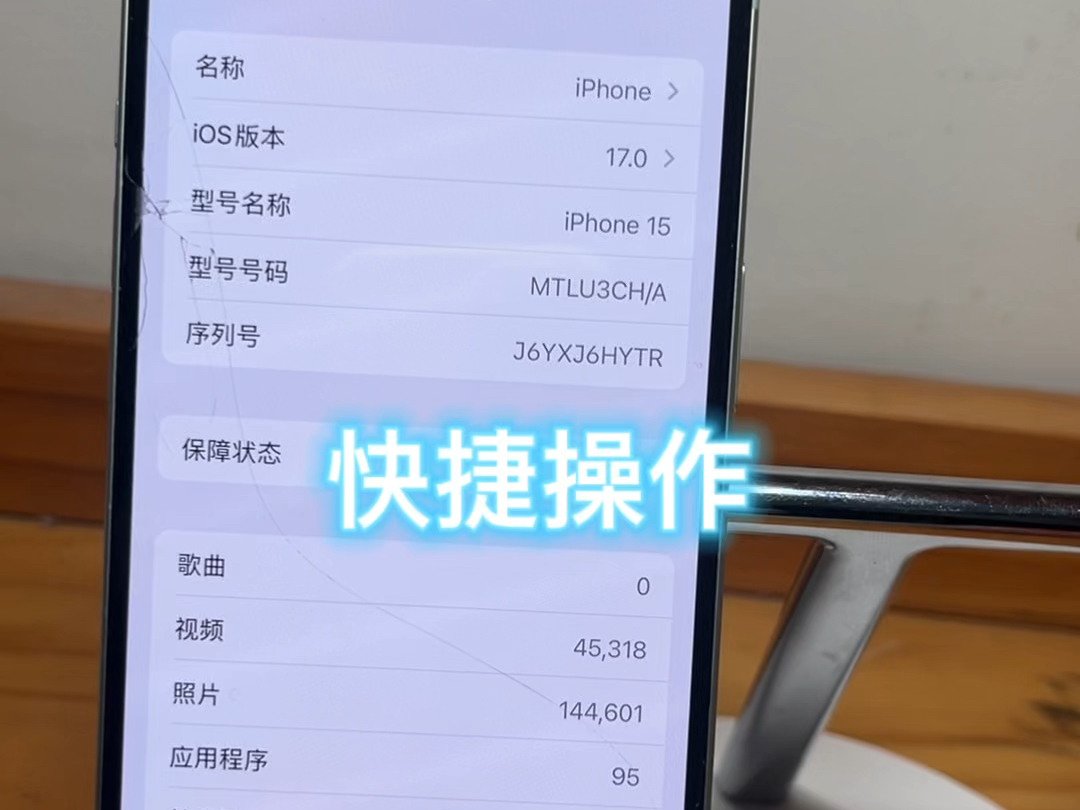如何在MacBook上连接多个蓝牙音箱?很多用户以为电脑只能连接一个蓝牙音箱,但Mac电脑却能连接多个蓝牙音箱,设置包括非苹果的蓝牙音箱,下面我们分享操作步骤。
1、打开Mac系统偏好设置,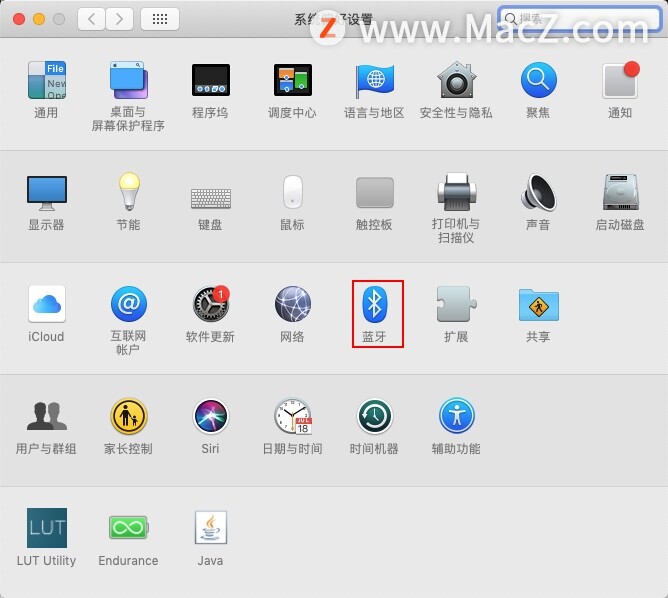 2、在偏好设置中,点击蓝牙并打开,然后打开要连接的蓝牙音箱的电源和蓝牙功能;
2、在偏好设置中,点击蓝牙并打开,然后打开要连接的蓝牙音箱的电源和蓝牙功能;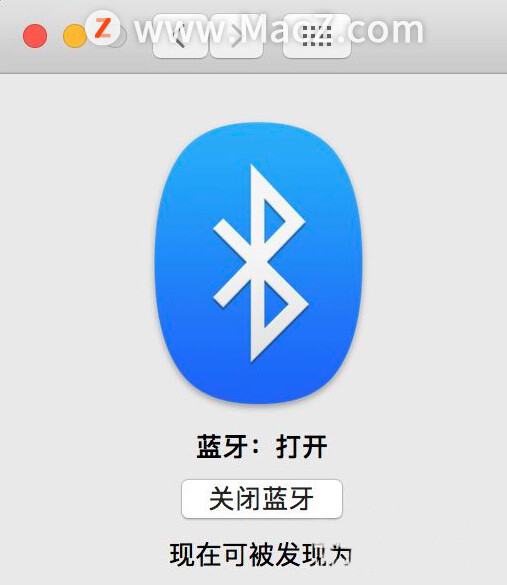 3、在Mac屏幕顶部菜单栏中,点击蓝牙图标,在可连接的蓝牙设备列表中将所有蓝牙音箱连接;
3、在Mac屏幕顶部菜单栏中,点击蓝牙图标,在可连接的蓝牙设备列表中将所有蓝牙音箱连接;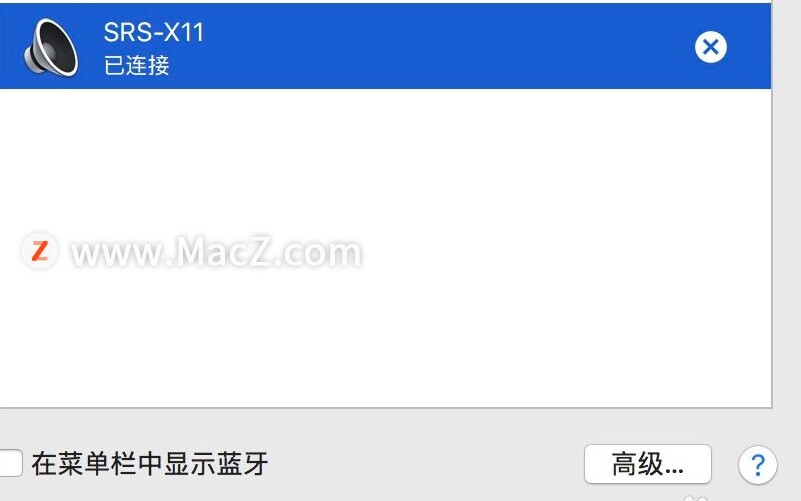 4、然后点击放大镜图标输入MIDI,选择“音频 MIDI 设置”;
4、然后点击放大镜图标输入MIDI,选择“音频 MIDI 设置”;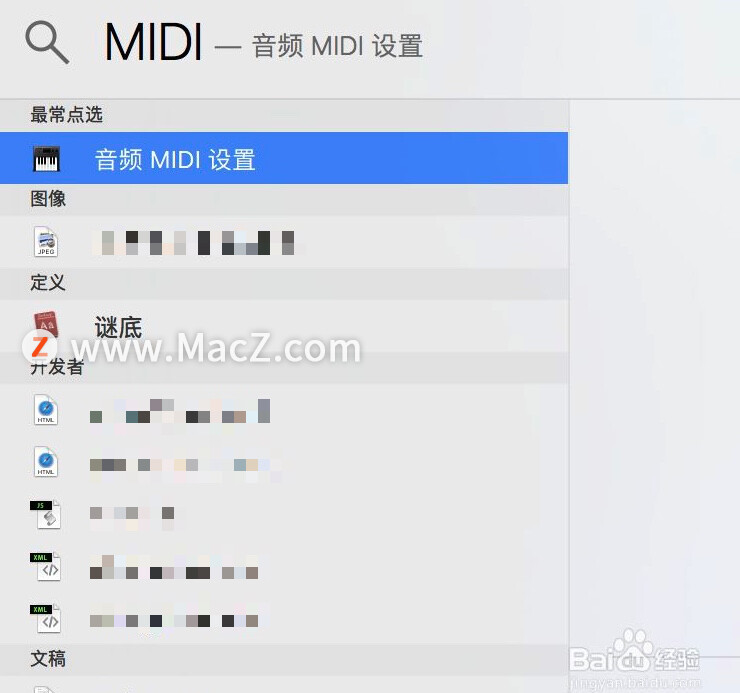 5、进入音频 MIDI 设置界面,点击左下角的“+”号,选择“创建多输出设备”;
5、进入音频 MIDI 设置界面,点击左下角的“+”号,选择“创建多输出设备”;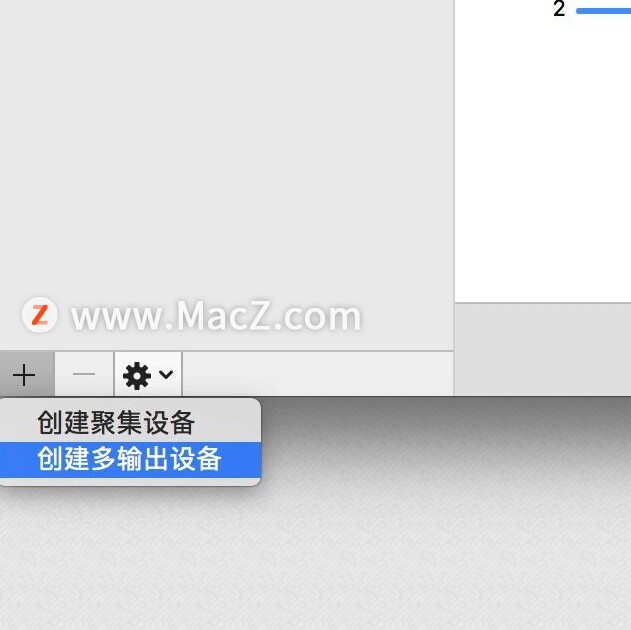 6、在界面右侧,勾选上音频设备中的所有蓝牙音箱,即可完成。
6、在界面右侧,勾选上音频设备中的所有蓝牙音箱,即可完成。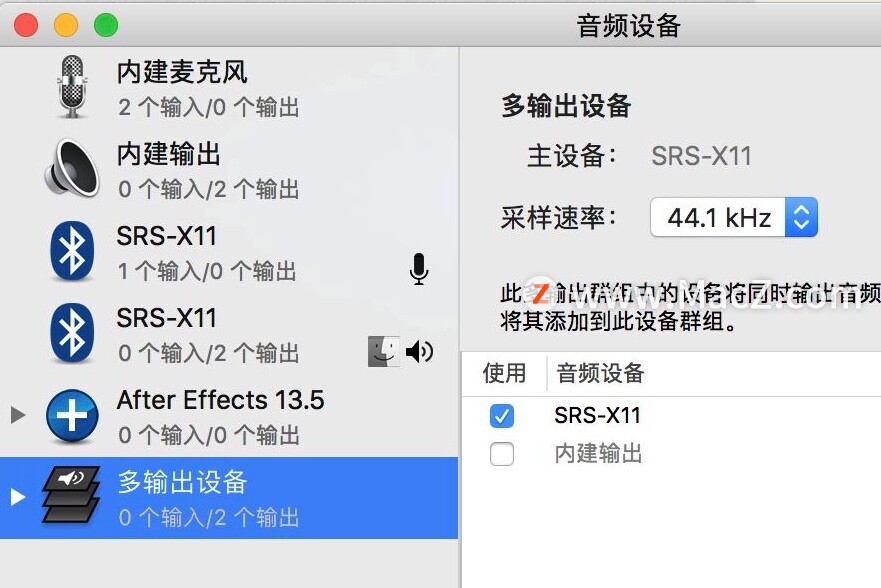
以上就是MacZ.com小编给您带来的MacBook Pro用法攻略:MacBook如何连接多个蓝牙音箱,还有哪些关于MacBook Pro的操作技巧,欢迎来交流。
攻略专题
查看更多-
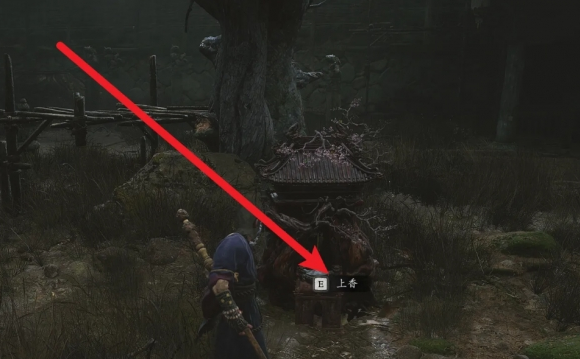
- 黑神话悟空武器制作方法
- 199 2024-09-19
-

- 崩坏星穹铁道论迹不论心成就怎么达成
- 191 2024-09-19
-

- 黑神话悟空神魂二将获得方法
- 123 2024-09-19
-

- 黑神话悟空亢金龙为什么是黄眉的徒弟
- 178 2024-09-19
-

- 崩坏:星穹铁道茶浓于水成就怎么达成
- 108 2024-09-19
-
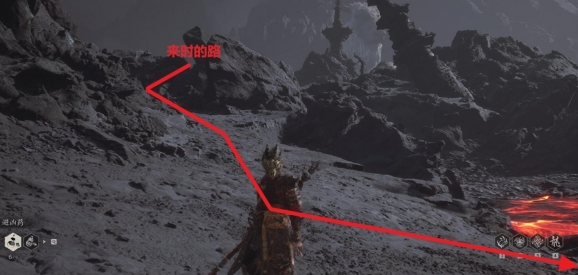
- 黑神话悟空火灵元母位置介绍
- 157 2024-09-19
热门游戏
查看更多-

- 快听小说 3.2.4
- 新闻阅读 | 83.4 MB
-

- 360漫画破解版全部免费看 1.0.0
- 漫画 | 222.73 MB
-

- 社团学姐在线观看下拉式漫画免费 1.0.0
- 漫画 | 222.73 MB
-

- 樱花漫画免费漫画在线入口页面 1.0.0
- 漫画 | 222.73 MB
-

- 亲子餐厅免费阅读 1.0.0
- 漫画 | 222.73 MB
-